Avez-vous rencontré un écran noir Samsung ou une erreur BSOD sur votre téléphone Samsung? Vous vous demandez pourquoi mon téléphone est allumé mais l’écran est noir sur Samsung?
Vous recherchez les meilleures façons de se débarrasser du message d’erreur d’écran noir de la mort de Samsung?
Si oui est votre réponse, je vous proposerai de lire ce blog complètement sans panique…
De nombreux utilisateurs ont rapporté à propos de Samsung Galaxy problème d’écran noir car ils ne sont pas en mesure d’accéder à l’appareil. Cependant, c’est un gros problème pour les utilisateurs de Galaxy car ils ne sont pas conscients d’un tel problème à résoudre.
Mais il n’y a rien à craindre car j’ai mentionné les meilleures façons de réparer le message d’erreur de l’écran noir de la mort de Samsung Galaxy. Les méthodes ci-dessous peuvent vous aider à résoudre le problème d’écran noir de Samsung.
Alors lisez ce blog plus en détail et découvrez les meilleures façons de corriger le message d’erreur.
Pourquoi mon téléphone Samsung est-il coincé sur un écran noir?
Eh bien, il peut y avoir plusieurs raisons derrière le problème d’écran noir de Samsung Galaxy. Ici, j’ai mentionné quelques causes courantes derrière l’erreur.
Système en panne – Parfois, le problème peut être dû à une panne du système en raison d’une mémoire insuffisante ou d’autres.
La batterie s’épuise – Le problème de vidange de la batterie est également l’une des raisons courantes de l’écran noir de la mort de Samsung. Cela signifie qu’un problème de batterie peut entraîner un tel problème
Ancien logiciel – Si votre téléphone n’est pas mis à jour avec le dernier système d’exploitation, alors il est le coupable de l’écran noir de Samsung. L’utilisation d’une ancienne version du système d’exploitation peut vous faire souffrir d’un tel problème indésirable.
Problème de performances – Si vous utilisez votre appareil depuis longtemps, ses performances se dégradent. Par conséquent, le téléphone Samsung peut rester bloqué ou se bloquer sur l’écran noir
Mémoire insuffisante – La mémoire inférieure ou insuffisante est également l’un des problèmes courants pour l’écran noir Samsung. Moins d’espace de stockage peut vraiment être difficile d’accéder facilement aux applications
Problème matériel – Un problème matériel peut également conduire à un écran Samsung noir.
Comment réparer Samsung Galaxy coincé sur le problème de l’écran noir de la mort?
Maintenant, il est temps de parcourir les méthodes de correction de l’écran noir de la mort de Samsung. Espérons que les méthodes vous permettront de vous débarrasser rapidement du message d’erreur.
Voici donc les correctifs pour l’écran noir de la mort de Samsung.
Méthode 1: un clic pour réparer l’écran noir de Samsung (recommandé)
Android réparation est l’un des meilleurs outils et hautement recommandé pour résoudre le problème de l’écran noir de la mort de Samsung Galaxy. Il est déjà connu que le problème d’écran noir sur Samsung est dû à un problème logiciel, alors ici, l’utilisation de ce logiciel est très utile. Ce logiciel incroyable ramènera votre téléphone Samsung à la normale.
L’outil résout non seulement le problème d’écran noir de Samsung, mais résout également d’autres erreurs comme le gel du téléphone Samsung, Samsung bloqué lors du téléchargement, l’application Android continue de se fermer et d’autres. Cet outil est facile à utiliser et prend en charge tous les appareils Samsung Galaxy comme S11 / S10 / S9 / S8 / S7 / S6 / S5, A8 / A7 / A6 / A5 / A3, J8 / J7 / J6 / J5 / J4 / J3.
Je vous recommanderai donc de télécharger un logiciel de réparation Android pour corriger le problème d’écran noir de la mort de Samsung.
Suivez les étapes pour utiliser le logiciel de réparation Android
Méthode 2: effectuer une réinitialisation logicielle
Une chose que vous pouvez faire pour résoudre le problème facilement est de procéder à une réinitialisation logicielle de votre téléphone. Si votre appareil est complètement chargé et qu’il ne s’allume toujours pas, la réinitialisation logicielle peut vous aider.
Retirez simplement l’étui de protection et retirez la batterie de votre téléphone et reposez-vous pendant 30 secondes. Maintenant, éteignez à nouveau la batterie de votre téléphone et redémarrez-le. Vérifiez si le problème est résolu ou non.

Remarque – De nos jours, le maximum de téléphones est livré avec des piles non amovibles, dans cette situation, il vous suffit de redémarrer votre téléphone une fois.
Méthode 3: forcer le redémarrage de votre téléphone Galaxy
Pour résoudre le problème d’écran noir du Samsung Galaxy, vous devez forcer le redémarrage de votre appareil une fois. Cela redémarre votre téléphone et nous espérons que l’erreur BSOD sera supprimée.
Voici les étapes:
- Tout d’abord, appuyez sur le bouton Power + Volume Down pendant au moins 10 à 20 secondes
- Maintenant, laissez les boutons lorsque le logo Samsung apparaît à l’écran
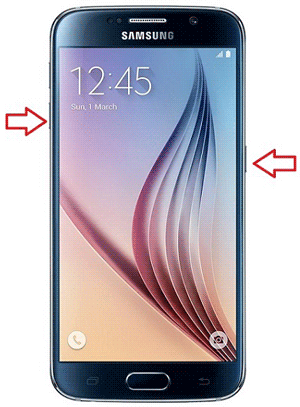
C’est ça.
Méthode 4: retirer la carte SD du téléphone
Pour les utilisateurs de Samsung Galaxy S5, il existe un étui pour carte SD, ce qui peut créer un problème d’écran noir de la mort. ici, nous vous suggérons également de retirer la carte SD du téléphone et de la reposer pendant 5 à 10 secondes.
Après quelques secondes, réinsérez à nouveau la carte SD sur votre téléphone et voyez si l’erreur est résolue ou non. Sinon, passez à la solution suivante.

Méthode 5: chargez votre téléphone / tablette Samsung
La batterie de votre téléphone / tablette Samsung se vide-t-elle rapidement? Si oui, cela peut être la raison du problème d’écran noir de Samsung. Donc, si vous ne chargez pas votre téléphone depuis longtemps, vous devez immédiatement mettre votre téléphone en mode de charge. Vérifiez maintenant si le problème est résolu ou non.

Méthode 6: désactiver le mode écran sombre
Avez-vous vérifié votre mode d’écran sombre s’il est activé ou désactivé?
Si c’est le cas, assurez-vous qu’il est éteint et cela peut vous aider à résoudre le problème. Voici comment désactiver le mode écran sombre sur le téléphone Galaxy:
Allez dans Paramètres> Accessibilité> Vision> Écran sombre et désactivez ici le mode écran sombre.

Méthode 7: effacer la partition de cache
Vous pouvez choisir «Effacer la partition de cache» pour corriger l’écran Samsung est un problème noir lorsque votre téléphone dispose d’un espace de stockage faible. Ce sera en mode de récupération Android, voici donc les étapes:
- Tout d’abord, éteignez votre téléphone Samsung
- Ensuite, maintenez enfoncées les touches Volume + + Accueil + Alimentation simultanément
- Maintenant, votre téléphone va vibrer, puis laissez la touche Marche / Arrêt et maintenez les touches Volume + Accueil
- Ensuite, laissez tout le bouton lorsque le logo Samsung apparaît à l’écran
- Ici, vous entrez avec succès en mode de récupération. Déplacer vers le bas ou vers le haut à l’aide des touches de volume et confirmer la sélection à l’aide de la touche d’alimentation
- Et enfin, sélectionnez «Effacer la partition de cache» et redémarrez votre appareil.

Méthode 8: démarrer le téléphone Samsung en mode sans échec
L’écran noir de la mort peut également être dû à des applications tierces installées sur votre téléphone. Et pour le savoir, vous devez démarrer votre appareil en mode sans échec. Si les applications tierces sont le coupable, leur désinstallation est la meilleure solution.
Voici les étapes pour entrer et quitter le mode sans échec sur le téléphone Galaxy.
Étapes pour entrer en mode sans échec
- Tout d’abord, éteignez votre appareil
- Maintenant, maintenez la touche Marche / Arrêt enfoncée pendant 5 à 10 secondes et allumez l’appareil Galaxy
- Lorsque le logo Samsung apparaît sur l’écran, maintenez enfoncé le bouton Volume à moins que « Écran verrouillé » ne s’affiche
- Maintenant, votre appareil entrera en mode sans échec et vous pouvez le voir sur le côté gauche de l’écran de verrouillage

Si votre téléphone fonctionne normalement, le problème provient des applications tierces et vous devez les désinstaller immédiatement.
Étapes pour quitter le mode sans échec
- Accédez à la notification Android sur l’écran d’accueil de Samsung Galaxy
- Maintenant, cliquez sur «Mode sans échec activé»
- Enfin, redémarrez votre téléphone Samsung

Méthode 9: Effectuer une réinitialisation matérielle du téléphone Galaxy
Si vous souhaitez résoudre le problème d’écran noir Samsung, effectuez une réinitialisation matérielle de votre appareil. mais ce processus peut effacer toutes vos données, alors sauvegardez toutes les informations essentielles avant de poursuivre.
Suivez maintenant les étapes:
Pour tous les téléphones Samsung:
- Éteignez le téléphone via la touche Marche / Arrêt. Maintenez maintenant les boutons “Volume + Power + Home” ensemble. Continuez à tenir à moins que l’écran de récupération Android ne s’affiche. Ici, vous verrez l’écran «Installation de la mise à jour du système» et «Aucune commande». Ne laissez pas les boutons ici
- Maintenant sur l’écran de récupération Android, cliquez sur «Effacer les données / réinitialisation d’usine» à l’aide de la touche de diminution du volume et confirmez-le via le bouton d’alimentation.
- Ici, vous obtiendrez un écran d’avertissement, appuyez simplement sur le bouton de réduction du volume à moins que l’option «Oui» ne soit visible
- Maintenant, cliquez sur « Puissance » et en quelques secondes, l’option « Redémarrer le système maintenant » est sélectionnée. Ici, cliquez à nouveau sur le bouton d’alimentation pour redémarrer votre appareil. Cela réinitialisera votre appareil et un écran de bienvenue apparaîtra. Maintenant, procédez à la configuration.

Pour Galaxy S8, S8 + et Note 8:
- Appuyez simultanément sur les touches Power + Volume + Bixby. Continuez d’appuyer sur ce bouton, sauf si vous obtenez l’écran de récupération Android
- Maintenant, sélectionnez l’option “Effacer les données / réinitialisation d’usine” en utilisant le bouton de réduction du volume
- Maintenant, cliquez sur le bouton d’alimentation pour confirmer l’option de réinitialisation
- Ici sur l’écran d’avertissement, cliquez sur le bouton “Volume bas” et continuez à moins que vous ne voyiez l’option “Oui“
- Enfin, appuyez sur le bouton “ Puissance ” et après quelques secondes, “ Redémarrer le système maintenant ” sera sélectionné. Maintenant, cliquez sur le bouton “ Puissance ” et l’appareil se redémarrera.
Méthode 10: accédez à la boutique Samsung
Si aucune des méthodes ci-dessus ne vous convient, vous pouvez apporter votre appareil au magasin Samsung. Là, vous pouvez tout expliquer sur le problème aux experts avant de leur donner votre appareil. Après l’envoi, ils vérifieront l’appareil et le répareront au besoin.

Conclusion
Eh bien, les utilisateurs de Samsung rencontrent plusieurs problèmes sur leurs appareils et l’erreur d’écran noir de la mort (BSOD) en fait partie. Ici, dans ce blog, j’ai discuté de plusieurs méthodes pour résoudre le problème d’écran noir de Samsung et j’espère que celles-ci aideront à résoudre facilement la situation. Vous pouvez également utiliser le logiciel de réparation Android pour résoudre le problème rapidement sans aucun problème.
Sophia Louis is a professional blogger and SEO expert. Loves to write blogs & articles related to Android & iOS Phones. She is the founder of fr.android-ios-data-recovery.com and always looks forward to solve issues related to Android & iOS devices


